摘要
在本文中,我們將為您提供有關如何在不使用磁碟的情況下重設 HP 筆記型電腦密碼的詳細教學。無論您忘記了密碼還是沒有事先建立備份磁碟,我們都會為您提供各種有效的方法。告別與磁碟相關的麻煩,立即重新訪問您的 HP 筆記型電腦。

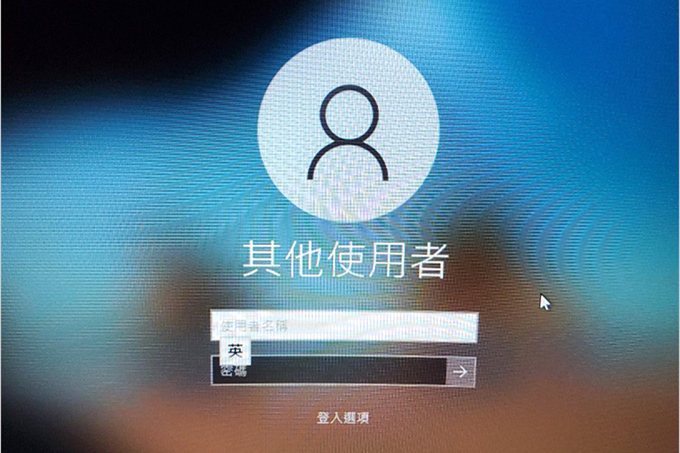
第二個選擇是利用 Windows 復原管理器,它是 HP 筆記型電腦上的內建工具,可協助您在出現問題時復原系統。若要存取此工具,請重新啟動筆記型電腦並重複按下“F11”鍵,直到出現復原管理員。從那裡,選擇恢復密碼的選項,然後按照提示重設密碼。
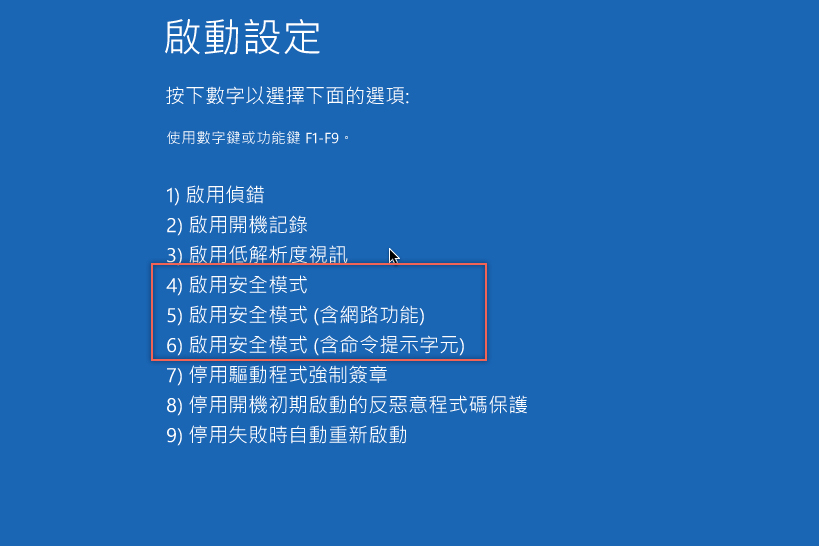
net user Administrator 12345678
- 無需磁碟即可重置密碼
- 內建密碼重設選項
- 內建選項的可訪問性
缺點:
- 如果使用不當可能存在漏洞
copy c:\windows\system32\cmd.exe c:\windows\system32\utilman.exe

net user your_username new_password
copy c:\windows\system32\utilman.exe c:\windows\system32\cmd.exe
- 1.無盤重設密碼
- 2. 可以直接從登入畫面使用命令提示字元來完成
- 3. 提供逐步指南
缺點:
- 1. 涉及的高階步驟
- 2. 執行該方法時的注意事項
- 3. 不同筆記型電腦型號或 Windows 版本可能有所不同

快速密碼重設移除過程100%安全,僅需5分鐘,即可快速掌控您的電腦。
支援移除多種帳號密碼可移除管理員帳號及一般本機帳號的密碼。
微軟帳號也可快速登入可將Windows 支援移除10/8.1/8的Microsoft帳號(微軟帳號)轉換為本機帳號,助您快速進入系統。
無損作業系統密碼移除過程不會對帳號內的檔案或作業系統造成任何的損壞。操作簡單易懂,無需相關專業知識即可獨立操作。
多功能拯救檔案內建檔案救援及檔案轉移功能,無需系統即可救援及轉移硬碟內的檔案資訊。
新版本Renee Passnow支援UEFI啟動環境,支援更多型號的筆電及超極本。
適用Windows 10, 8.1, 8, 7, Vista, XP。
快速密碼重設移除過程100%安全,僅需5分鐘,即可快速掌控您的電腦。
支援移除多種帳號密碼可移除管理員帳號及一般本機帳號的密碼。
微軟帳號也可快速登入可將Windows 支援移除10/8.1/8的Microsoft帳號(微軟帳號)轉換為本機帳號,助您快速進入系統。
微軟帳號也可快速登入可將Windows 支援移除10/8.1/8的Microsoft帳號(微軟帳號)轉換為本機帳號,助您快速進入系統。

| BIOS名稱 | 進入啟動菜單方法 |
|---|---|
| HP | Esc/ F9 啟動Boot Menu,Esc/F10啟動Storage tab/ Boot Order/ Legacy Boot Sources |

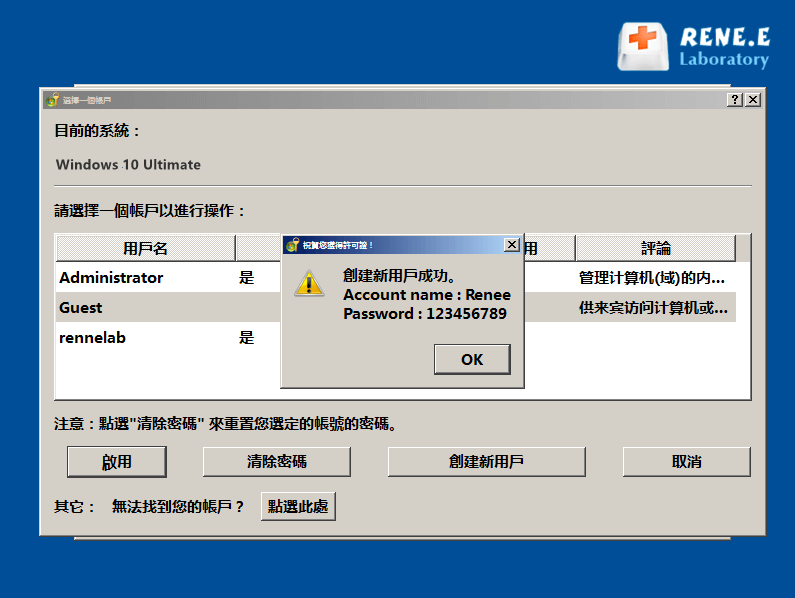
- 重設密碼成功率更高
- 繞過複雜密碼的先進技術
- 與所有版本的 HP 筆記型電腦和作業系統相容
- 包括有用的功能,如資料備份和復原、磁碟複製、資料清除和 Windows 安裝
- 易於使用的介面和簡單的流程
缺點:
- 需要購買許可證




